


/中文/

/中文/

/中文/

/中文/

/中文/

/中文/

/中文/

/中文/

/中文/

/中文/
 Todo清單v2.0.0官方版
Todo清單v2.0.0官方版 京東自動搶券v1.50免費版
京東自動搶券v1.50免費版 Everything官方版v1.4.1.998最新版
Everything官方版v1.4.1.998最新版 LOL英雄聯盟角色變大工具v1.0 綠色防封版
LOL英雄聯盟角色變大工具v1.0 綠色防封版 美圖秀秀64位最新版v6.4.2.0 官方版
美圖秀秀64位最新版v6.4.2.0 官方版 福昕pdf編輯器去水印綠色版(圖像處理) v9.2 最新版
福昕pdf編輯器去水印綠色版(圖像處理) v9.2 最新版 微軟必應詞典官方版(翻譯軟件) v3.5.4.1 綠色版
微軟必應詞典官方版(翻譯軟件) v3.5.4.1 綠色版 搜狗輸入法電腦最新版(輸入法) v9.3.0.2941 官方版
搜狗輸入法電腦最新版(輸入法) v9.3.0.2941 官方版 網易音樂(音樂) v2.5.5.197810 電腦版
網易音樂(音樂) v2.5.5.197810 電腦版  WPS Office 2019 電腦版(WPS Office ) 11.1.0.8919全能完整版
WPS Office 2019 電腦版(WPS Office ) 11.1.0.8919全能完整版PDFfactory Pro簡單來說就是一個PDF虛擬打印機,提供了比其他程序提供得更簡單、更有效率和更少的花費的創建 PDF 文件的解決方案。pro版支持在信頭上創建PDF,並添加頁碼、頁眉、頁腳、水印,支持自動添加作業書簽、目錄、轉換灰度等等,更多的功能歡迎大家到本站下載體驗,新版本將會更加的快捷和流暢,需要的用戶快來下載吧!
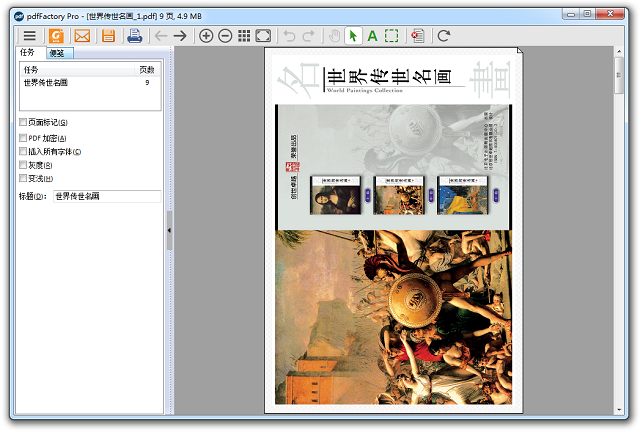
Pdffactory pro虛擬打印機提供了比其他程序提供得更簡單、更有效率和更少的花費的創建 PDF 文件的解決方案。支持32位和64位操作係統。
Pdffactory pro標準版本用來創建 pdf 文件,pdfFactory Pro用於需要安全的 PDF(法律文檔、公司信息等)和其他高級功能的用戶。
*創建 PDF 和打印到紙上: 僅 pdfFactory 允許不用打印兩次而打印到紙上和 PDF 文件中。打印不需要 Acrobat。
*多個文檔整合到一個 PDF 文件中:通過創建一個包含多個內容的單獨的 PDF 文件,增加了交換的方便。這個功能是自動的。
*預覽: 允許快速、精確地預覽 PDF,包括 400% 縮放,不需要先保存文件也不需要用 Acrobat 打開。
*預覽:允許改變加密,內嵌字體,鏈接處理和書簽而無需重新打印原始文檔。
*內嵌字體:確保文檔中使用的原始字體能被正確顯示,即使接受者的計算機中沒有安裝相應的字體。
*頁麵插入和刪除:允許在 PDF 文件創建前刪除不必要的部分。這對於從一個長的報告、E-mail 和 web 頁創建 PDF 文件有用。
*通過 E-mail 發送:把 PDF 文件使用默認的 E-mail 客戶端發送 。
*自動保存:自動保存 pdfFactory 打印過的完整內容,所以你可以重新得到以前打印完成得 PDF 文件。
*動態 URL 鏈接:自定義類型、下劃線和顏色的鏈接,單擊你的鼠標來打開網頁和 Email 地址。
*簡單的服務器部署:在服務器上做為共享打印機安裝,請查看我們的 服務器版本。
問:pdffactory pro虛擬打印機怎麼用?
答:和一般打印機一樣,在打後,選擇對應打印機就行了。
問:PdfFactory Pro怎麼注冊?
答:當你把其他文件使用pdffactory pro虛擬打印機轉換成PDF文件時,它會彈出注冊窗口,把注冊碼輸入即可完成注冊。
1、首先下載pdfFactory
2、解壓後運行文件夾裏麵的文件進行安裝
3、安裝完成後打開控製麵板--硬件和聲音--設備和打印機,會生成一個虛擬的pdfFctoryPro打印機
4、[右擊]pdfFctory,選擇[打印機屬性],切換到[關於]頁麵進行注冊,至此完成完裝
單個文件轉換成PDF文件
隻需在打印的時候,選擇PDF打印機:pdfFactoryPro進行打印即可彈出保存對話框,提示你保存你想要的PDF文件即可
當然你也可以切換到其它選項卡對字體、文檔信息進行相關設置
多個文件轉換成一個PDF文件
這裏以12張圖轉換成1個PDF文件為例說明使用PDF打印機的方法。
a.進入要轉換的文件件,全選12圖。
b.在選中圖片上右單擊,選擇[發送到]-[pdfFactoryPro]
c.在彈出的打印選項對話框中,你可以通過左側的任務窗格中通過拖放調整圖片文件順序
d.如果你想設置更多的文檔信息,可進入相應的選項卡調整,完成後保存即可。

 EPSON Easy Photo Print官方版(愛普生照片打印軟件) v2.32 最新版打印工具
/ 35M
EPSON Easy Photo Print官方版(愛普生照片打印軟件) v2.32 最新版打印工具
/ 35M
 愛普生Epson L3150一體機驅動(解決打印機與電腦連接) 免費版打印工具
/ 52M
愛普生Epson L3150一體機驅動(解決打印機與電腦連接) 免費版打印工具
/ 52M
 愛普生EpsonL1300廢墨清零軟件(從新設置打印機) v1.0 綠色版打印工具
/ 2M
愛普生EpsonL1300廢墨清零軟件(從新設置打印機) v1.0 綠色版打印工具
/ 2M
 愛普生打印機清零軟件中文版(愛普生通用清理工具) v4.30 免費版打印工具
/ 795K
愛普生打印機清零軟件中文版(愛普生通用清理工具) v4.30 免費版打印工具
/ 795K
 愛普生L3118打印機驅動最新版(掃描驅動) v2.61 官方版打印工具
/ 111M
愛普生L3118打印機驅動最新版(掃描驅動) v2.61 官方版打印工具
/ 111M
 愛普生1390清零軟件免費版(打印機清零工具) v1.0 官方版打印工具
/ 771K
愛普生1390清零軟件免費版(打印機清零工具) v1.0 官方版打印工具
/ 771K
 pos58熱敏打印機驅動官方通用版(打印機調試工具) 免費版打印工具
/ 728K
pos58熱敏打印機驅動官方通用版(打印機調試工具) 免費版打印工具
/ 728K
 Pantum奔圖M6500掃描打印驅動軟件v1.3 官方版打印工具
/ 51M
Pantum奔圖M6500掃描打印驅動軟件v1.3 官方版打印工具
/ 51M
 EPSON Easy Photo Print專業版(愛普生照片打印軟件) v2.32 電腦版打印工具
/ 35M
EPSON Easy Photo Print專業版(愛普生照片打印軟件) v2.32 電腦版打印工具
/ 35M
 pdfFactory中文注冊版v6.34 免費版打印工具
/ 11M
pdfFactory中文注冊版v6.34 免費版打印工具
/ 11M
 EPSON Easy Photo Print官方版(愛普生照片打印軟件) v2.32 最新版打印工具
/ 35M
EPSON Easy Photo Print官方版(愛普生照片打印軟件) v2.32 最新版打印工具
/ 35M
 愛普生Epson L3150一體機驅動(解決打印機與電腦連接) 免費版打印工具
/ 52M
愛普生Epson L3150一體機驅動(解決打印機與電腦連接) 免費版打印工具
/ 52M
 愛普生EpsonL1300廢墨清零軟件(從新設置打印機) v1.0 綠色版打印工具
/ 2M
愛普生EpsonL1300廢墨清零軟件(從新設置打印機) v1.0 綠色版打印工具
/ 2M
 愛普生打印機清零軟件中文版(愛普生通用清理工具) v4.30 免費版打印工具
/ 795K
愛普生打印機清零軟件中文版(愛普生通用清理工具) v4.30 免費版打印工具
/ 795K
 愛普生L3118打印機驅動最新版(掃描驅動) v2.61 官方版打印工具
/ 111M
愛普生L3118打印機驅動最新版(掃描驅動) v2.61 官方版打印工具
/ 111M
 愛普生1390清零軟件免費版(打印機清零工具) v1.0 官方版打印工具
/ 771K
愛普生1390清零軟件免費版(打印機清零工具) v1.0 官方版打印工具
/ 771K
 pos58熱敏打印機驅動官方通用版(打印機調試工具) 免費版打印工具
/ 728K
pos58熱敏打印機驅動官方通用版(打印機調試工具) 免費版打印工具
/ 728K
 Pantum奔圖M6500掃描打印驅動軟件v1.3 官方版打印工具
/ 51M
Pantum奔圖M6500掃描打印驅動軟件v1.3 官方版打印工具
/ 51M
 EPSON Easy Photo Print專業版(愛普生照片打印軟件) v2.32 電腦版打印工具
/ 35M
EPSON Easy Photo Print專業版(愛普生照片打印軟件) v2.32 電腦版打印工具
/ 35M
 pdfFactory中文注冊版v6.34 免費版打印工具
/ 11M
pdfFactory中文注冊版v6.34 免費版打印工具
/ 11M
 EPSON Easy Photo Print官方版(愛普生照片打印軟件) v2.32 最新版打印工具
EPSON Easy Photo Print官方版(愛普生照片打印軟件) v2.32 最新版打印工具
 愛普生Epson L3150一體機驅動(解決打印機與電腦連接) 免費版打印工具
愛普生Epson L3150一體機驅動(解決打印機與電腦連接) 免費版打印工具
 愛普生EpsonL1300廢墨清零軟件(從新設置打印機) v1.0 綠色版打印工具
愛普生EpsonL1300廢墨清零軟件(從新設置打印機) v1.0 綠色版打印工具
 愛普生打印機清零軟件中文版(愛普生通用清理工具) v4.30 免費版打印工具
愛普生打印機清零軟件中文版(愛普生通用清理工具) v4.30 免費版打印工具
 愛普生L3118打印機驅動最新版(掃描驅動) v2.61 官方版打印工具
愛普生L3118打印機驅動最新版(掃描驅動) v2.61 官方版打印工具
 愛普生1390清零軟件免費版(打印機清零工具) v1.0 官方版打印工具
愛普生1390清零軟件免費版(打印機清零工具) v1.0 官方版打印工具
 pos58熱敏打印機驅動官方通用版(打印機調試工具) 免費版打印工具
pos58熱敏打印機驅動官方通用版(打印機調試工具) 免費版打印工具
 Pantum奔圖M6500掃描打印驅動軟件v1.3 官方版打印工具
Pantum奔圖M6500掃描打印驅動軟件v1.3 官方版打印工具
 EPSON Easy Photo Print專業版(愛普生照片打印軟件) v2.32 電腦版打印工具
EPSON Easy Photo Print專業版(愛普生照片打印軟件) v2.32 電腦版打印工具